Come installare WhatsApp su smartwatch
Hai appena acquistato un nuovo smartwatch e, dopo averne saggiato rapidamente le funzionalità, vorresti iniziare a usarlo per leggere e rispondere ai messaggi ricevuti su WhatsApp. Non avendo molta esperienza in merito, però, hai deciso di cercare una soluzione su Google e, per questo motivo, sei capitato proprio qui, sul mio sito Web.
Se le cose stanno in questo modo, allora sappi che ti trovi nel posto giusto, al momento giusto: nel corso di questa guida, infatti, ti spiegherò come installare WhatsApp su smartwatch, o meglio, come fare ad accedere ai messaggi ricevuti dall’app e a rispondervi direttamente dal display dell’orologio.
Dunque, senza attendere oltre, mettiti bello comodo e leggi con attenzione tutto quanto ho da spiegarti sull’argomento: sono sicuro che, ultimata la lettura di questa guida, sarai perfettamente in grado di raggiungere l’obiettivo che ti sei prefissato. Detto ciò, non mi resta altro da fare, se non augurarti buona lettura e buon divertimento!
Indice
- Informazioni preliminari
- Come installare WhatsApp su smartwatch Android
- Come installare WhatsApp su smartwatch Huawei
- Come installare WhatsApp su smartband
- Come installare WhatsApp su Apple Watch
- Come installare WhatsApp su smartwatch Liu Jo
Informazioni preliminari

Prima di spiegarti, nel concreto, come effettuare l’installazione di WhatsApp su smartwatch, ritengo opportuno chiarirti un aspetto fondamentale della questione: allo stato attuale delle cose, non esiste una versione ufficiale di WhatsApp per tutti i tipi di smartwatch, per cui le cose cambiano in base al modello in tuo possesso. Su WearOS ed Apple Watch sì: se disponi di uno smartwatch di questo tipo dovresti riuscire a usare senza problemi l’app di WhatsApp ottimizzata per gli orologi smart.
Inoltre, se ti stai chiedendo come installare WhatsApp su smartwatch Willful o come installare WhatsApp su smartwatch cinese Android di qualsiasi altra marca, la risposta è un po’ diversa: giacché tali dispositivi sono equipaggiati con una versione di Android pura, è possibile, in genere, utilizzare il Play Store per scaricare l’app di WhatsApp, esattamente come si farebbe su Android.
Tuttavia, ti sconsiglio caldamente di optare per questa opzione, in quanto l’app di WhatsApp non è ottimizzata per funzionare su display così piccoli e su dispositivi di questo tipo, pertanto potrebbe assumere comportamenti inaspettati.
Se possiedi uno smartwatch a marchio Apple, ossia un Apple Watch, allora sappi che le cose stanno in modo leggermente diverso: sebbene non sia attualmente disponibile una versione ufficiale dell’app, è possibile utilizzare un’app di terze parti che simula, in qualche modo, il comportamento di WhatsApp Web.
Come installare WhatsApp su smartwatch Android
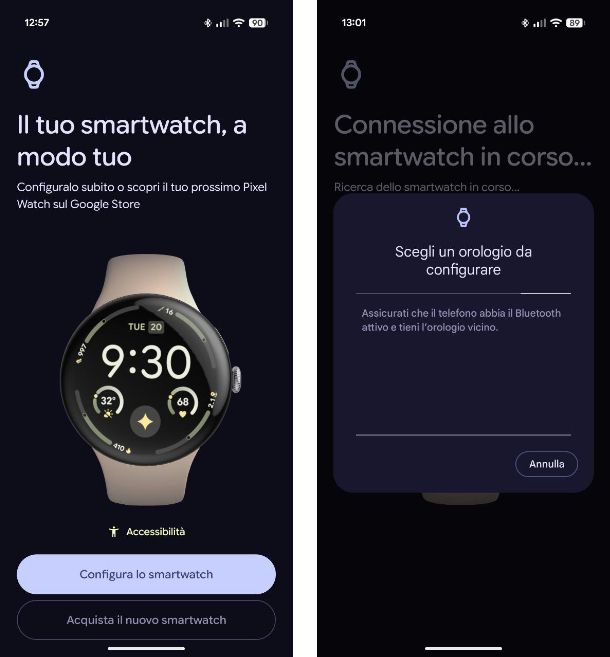
Utilizzi uno smartwatch Wear OS e desideri capire come installare WhatsApp su smartwatch Android? In questo caso, la prima cosa che devi fare è provvedere a effettuare l’abbinamento tra telefono e smartwatch: tanto per cominciare, accendi lo smartwatch e attendi che esso sia pronto a ricevere connessioni in ingresso. In seguito, prendi il telefono, e scarica l’app companion dedicata al tuo dispositivo, come ad esempio Google Pixel Watch, disponibile sul Play Store e, a download ultimato, avviala.
Fatto ciò, tocca il pulsante Configura lo smartwatch per iniziare a configurare lo smartwatch (che deve trovarsi nel raggio di rilevamento dello smartphone), concedi le autorizzazioni richieste e attendi che lo smartwatch venga rilevato dall’app: selezionalo dall’elenco che appare per inziare il processo di abbinamento: premi sul pulsante Connetti e poi su Associa.
Successivamente, esegui l’accesso al tuo account Google pigiando sul pulsante Accedi che si trova in basso e poi selezionando il tuo account dal menu che compare in basso (viene selezionato in automatico l’account attivo sul dispositivo). Fatto questo, pigia sul pulsante Copia: digital la password del tuo account, premi sul pulsante Avanti e attendi il completamento della procedura. Successivamente, premi sul pulsante Accetto, poi su Continua, scegli il polso su cui andrai a utilizzare lo smartwatch e premi sul pulsante Continua.
Ci siamo quasi: l’ultima fase consiste nel configurare l’Assistente Google, configurare Google Pay per utilizzare lo smartwatch per pagare e poi selezionare alcune app del Play Store che desideri subito installare sullo smartwatch: premi sul pulsante Non ora per proseguire velocemente, in quanto potrai farlo successivamente. Infine, procedi con gli eventuali aggiornamenti software richiesti e, a configurazione ultimata, ti ritroverai nella schermata principale dell’app.
Fatto ciò, dallo smartwatch, apri il Play Store, pigia sul pulsante con l’icona di una lente di ingrandimento che trovi in alto, pigia sul campo di ricerca e, quando compare la tastiera, digita la parola “WhatsApp” con la tastiera che compare a schermo. Una volta comparsa l’app nell’elenco, pigia sul pulsante Installa e attendi il completamento dell’installazione.
Su alcuni smartwatch, è possibile rispondere direttamente ai messaggi ricevuti, mediante la dettatura vocale (l’icona del microfono) o gli strumenti di digitazione inclusi nell’orologio che, tuttavia, potrebbero essere abbastanza scomodi da usare, specie per chi ha dita particolarmente spesse.
Come installare WhatsApp su smartwatch Samsung
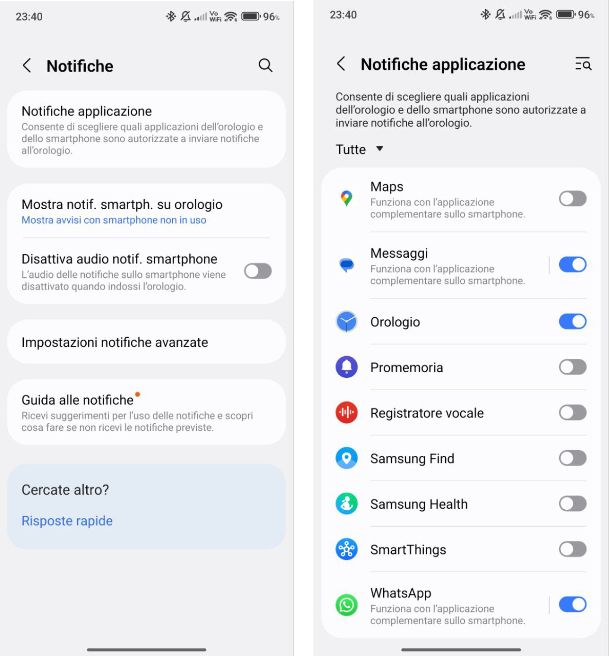
Utilizzi uno smartwatch Samsung e desideri capire come installare WhatsApp su smartwatch Samsung? Nessun problema, in questo caso la procedura è molto simile a quella che ti ho indicato in. precedenza, ma nel caso dei Galaxy Watch dovrai utilizzare l’app companion Galaxy Wearable, che puoi scaricare gratuitamente dal Play Store e store alternativi. Maggiori info qui.
Una volta configurato il Galaxy Watch, dallo smartwatch, apri il Play Store, tocca sul pulsante con l’icona di una lente di ingrandimento che trovi in alto, fai tap sul campo di ricerca e, quando compare la tastiera a schermo, digita la parola “WhatsApp” con la tastiera. Dall’elenco che compare, pigia sul pulsante Installa che trovi sotto all’app WhatsApp e attendi il completamento dell’installazione.
Se, invece, desideri semplicemente ricevere le notifiche e interagire con esse, apri l’app Galaxy Wearable, e recati in Impostazioni orologio > Notifiche > Notifiche applicazione, individua l’app WhatsApp dall’elenco che compare e imposta su ON la levetta di attivazione posta di fianco.
Come installare WhatsApp su smartwatch Huawei
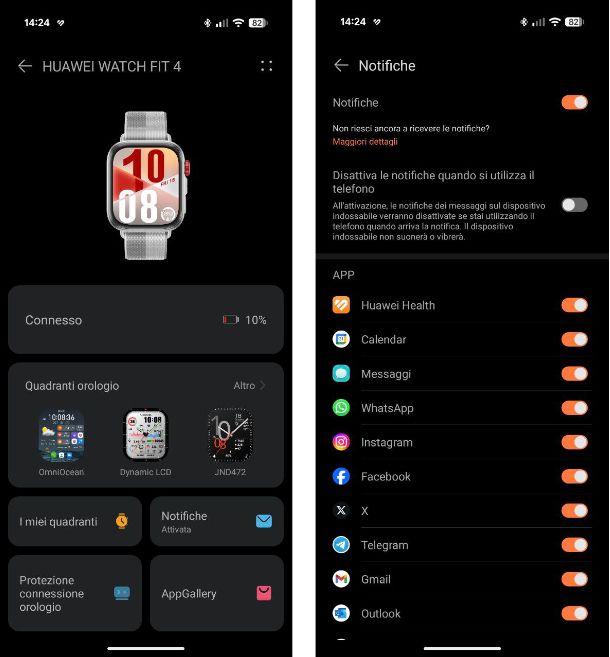
Utilizzi uno smartwatch Huawei e desideri capire come installare WhatsApp su smartwatch Huawei? Devi sapere che a bordo degli smartwatch Huawei non è possibile scaricare e installare l’app di WhatsApp, ma è comunque possibile riceverne le notifiche.
Per farlo, devi prima di tutto aprire l’app Huawei Health tramite la quale hai configurato lo smartwatch (maggiori info qui) e, una volta abbinato lo smartwatch, pigia sulla scheda Dispositivi che trovi in basso e poi seleziona il nome del dispositivo per procedere. Nella schermata che si apre, pigia sul riquadro Notifiche e poi imposta su ON la levetta della voce Notifiche che trovi in alto. Fatto questo, dall’elenco delle app, individua l’app WhatsApp e imposta su ON la levetta che trovi di fianco. Semplice, vero?
Come installare WhatsApp su smartband
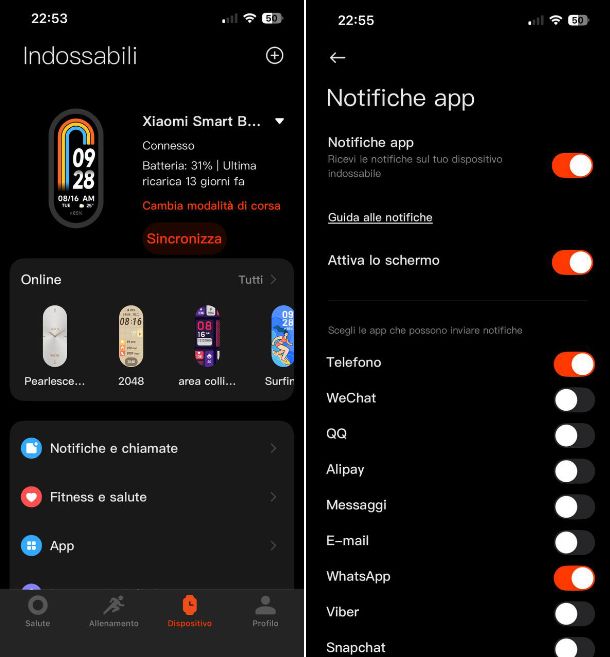
Se non possiedi uno smartwatch ma un braccialetto intelligente con supporto alle notifiche, anche detto smartband, e desideri capire come installare WhatsApp su smartband? In questo caso non puoi installare alcuna app, ma puoi configurarlo per visualizzare, in tempo reale, le notifiche e i messaggi ricevuti tramite WhatsApp. In questo tutorial farò riferimento alla Smart Band 9 di Xiaomi, tuttavia i passaggi possono essere facilmente replicati anche su altri device di questo tipo.
Dunque, dopo aver stabilito la connessione tra il bracciale e il telefono tramite l’app Mi Fitness per Android o iOS/iPadOS, avvia quest’ultima, fai tap sulla scheda Dispositivo e seleziona il nome del bracciale associato al telefono (ad es. Smart Band 9).
Fatto ciò, tocca la voce Notifiche e chiamate, poi Notifiche app e sposta su ON la levetta in corrispondenza dell’app WhatsApp. Non era difficile, vero?
Come installare WhatsApp su Apple Watch

Utilizzi Apple Watch e desideri capire come installare WhatsApp su Apple Watch? Hai vari modi per riuscirci. Partiamo dal fatto che, se sull’iPhone è attiva la funzione che installa automaticamente sull’Apple Watch le app compatibili, in realtà dovresti già disporre dell’app in questione. Per verificare la cosa apri l’app Watch sull’iPhone e poi fai tap sulla scheda Apple Watch (in basso a sinistra). Dopodiché, seleziona la voce Generali e accertati che l’opzione Installazione automatica app risulti attiva (l’interruttore apposito deve stare su ON).
Se l’opzione è disabilitata, invece, puoi procedere in quest’altro modo. Apri l’app Watch sul tuo iPhone, scorrila fino alla sezione delle applicazioni disponibili e individua quella di WhatsApp. Per finire, pigia su Installa.
Volendo puoi agire direttamente dallo smartwatch. Premi sulla Digital Crown, premi sul simbolo dell’App Store (quella della A stilizzata) e fai tap sull’icona della lente d’ingrandimento (in alto a sinistra). Poi, tocca il campo di testo Cerca e digita sulla tastiera dello smartwatch “whatsApp messenger”, accertandoti di scaricare l’app ufficiale sviluppata da WhatsApp Inc.. Premi il pulsante Ottieni per avviare il download, avendo cura di confermare l’installazione tramite la doppia pressione del tasto laterale.
Ti rammento che per usare WhatsApp su Apple Watch è richiesto l’uso di un Apple Watch Series 4 o successivo aggiornato a watchOS 10 o versioni seguenti. Sull’iPhone bisogna inoltre aver aggiornato WhatsApp alla versione 2.12.9 o successiva. Per ulteriori approfondimenti, ti rimando alla lettura del mio tutorial su come mettere WhatsApp su Apple Watch.
Come installare WhatsApp su smartwatch Liu Jo
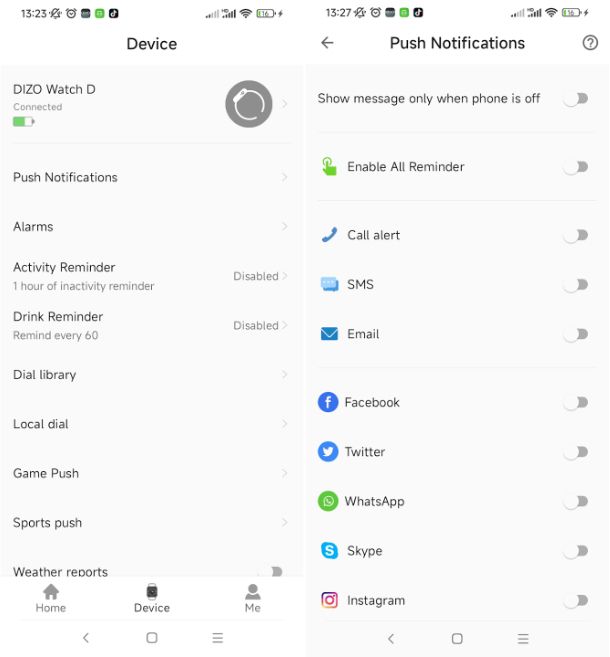
Possiedi uno smartwatch a marchio Liu Jo e desideri capire come installare WhatsApp su smartwatch Liu Jo? Nel caso di questi smartwatch, potrai semplicemente attivare la ricezione delle notifiche. Per farlo, ti basterà utilizzare l’app Liu Jo SW + disponibile sia sul Play Store che su App Store, che hai già utilizzato per configurare lo smartwatch e, dalla schermata principale, seleziona la scheda Device che trovi n basso, poi pigia sulla voce Push Notifications e, nella schermata che si apre, imposta su ON la levetta della voce WhatsApp.

Autore
Salvatore Aranzulla
Salvatore Aranzulla è il blogger e divulgatore informatico più letto in Italia. Noto per aver scoperto delle vulnerabilità nei siti di Google e Microsoft. Collabora con riviste di informatica e ha curato la rubrica tecnologica del quotidiano Il Messaggero. È il fondatore di Aranzulla.it, uno dei trenta siti più visitati d'Italia, nel quale risponde con semplicità a migliaia di dubbi di tipo informatico. Ha pubblicato per Mondadori e Mondadori Informatica.






